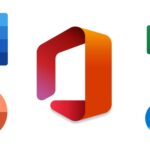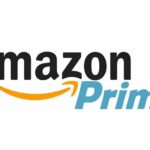Cómo cambiar tu PIN de verificación en dos pasos en Telegram

julio 24, 2022
Cada día, vemos que Telegram gana y sigue ganando terreno en el mundo del servicio de mensajería. En gran medida se debe a que es un aplicación que ofrece características de privacidad y encriptación, incluso, da soporte para chats de grupos grandes, lo que es apreciado. Ahora, en vista que el tema de seguridad es clave en el mundo digital, tenemos la verificación en dos pasos, una gran herramienta para mantener a salvo las cuentas. Entonces, si te estás preguntando cómo cambiar tu PIN de verificación en dos pasos en Telegram, es tu día de suerte, ya que, hoy veremos cómo funciona.
Verificación en dos pasos en Telegram
Como bien sabes, cuando empiezas a utilizar Telegram por primera vez, solo solicita tu número de teléfono y luego lo verifica mediante un mensaje de texto, simplemente eso. Sin embargo, puedes mejorar la seguridad de esta aplicación con la verificación en dos pasos.
Pero ojo, antes de empezar, debemos aclarar que la verificación en dos pasos de Telegram es diferente a las otras aplicaciones, es decir, el segundo paso es simplemente otra contraseña. Ahora, para habilitarla, debes:
- Lo primero, es abrir la aplicación de Telegram desde tu dispositivo
- Luego, toca Configuración que está en la esquina inferior derecha de la pantalla
- Enseguida, selecciona Privacidad y seguridad
- Ahora, cerca de la parte superior de la pantalla, toca Verificación en dos pasos
- Allí elige Establecer contraseña adicional e introduce una contraseña y confírmala volviendo a introducirla
- A continuación, toca Crear contraseña y en la página siguiente, ingresa una pista para ayudarlo a recordar la contraseña antes de seleccionar Continuar
- Ingresa la dirección de correo electrónico que deseas usar para recuperar una contraseña olvidada y luego elige Continuar
- Entonces, si ingresaste un correo electrónico de recuperación, Telegram te enviará un código por correo electrónico, así que, introdúcelo para continuar
- Por último, toca Volver a la configuración y ¡listo!
Como puedes ver, es muy sencillo de hacer y en cambio, te va a brindar doble protección.
Cambiar tu PIN de verificación de dos pasos
Para crear tu nuevo pin, debes:
- Toca el menú de tres líneas en la parte superior izquierda de su pantalla
- En Configuración, deslízate hacia abajo hasta la sección Configuración y toca la opción Privacidad y seguridad
- Ahora, en la opción Verificación en dos pasos, escribe la contraseña actual y tendrás acceso a tres opciones: Cambiar contraseña, Desactivar contraseña y Cambiar correo electrónico de recuperación
- Así que, toca la opción de cambio de contraseña y se te pedirá que ingreses la nueva contraseña dos veces
- Una vez esto, verás un lindo emoji de celebración que te informará que ha terminado
Como puedes ver, es un proceso sencillo y muy efectivo para darle mejor protección a tu cuenta, así que, no dudes en implementarla y aprovechar los pasos indicados, ¡mantente seguro!